Autors:
Helen Garcia
Radīšanas Datums:
14 Aprīlis 2021
Atjaunināšanas Datums:
1 Jūlijs 2024

Saturs
- Soļi
- 1. metode no 3: kā mainīt paplašinājumu
- 2. metode no 3: QuickTime 7 Pro izmantošana
- 3. metode no 3: izmantojot adapteri
QuickTime 7 Pro vairs netiek pārdots, taču ir veidi, kā pārvērst MOV failus MP4 formātā. Vienkāršākais veids, kā to izdarīt, ir mainīt MOV paplašinājumu uz MP4. Ja jums ir QuickTime 7 Pro, izmantojiet funkciju Eksportēt. Ja jums nav QuickTime 7 Pro, ir arī citas bezmaksas programmas, kas var ātri konvertēt failus.
Soļi
1. metode no 3: kā mainīt paplašinājumu
 1 Atveriet mapi ar MOV failu. Ātrākais veids, kā pārvērst MOV failu MP4 formātā, ir mainīt tā paplašinājumu. MP4 formāts ir MOV formāta apakškopa, tāpēc reklāmguvumi patiešām nenotiks.
1 Atveriet mapi ar MOV failu. Ātrākais veids, kā pārvērst MOV failu MP4 formātā, ir mainīt tā paplašinājumu. MP4 formāts ir MOV formāta apakškopa, tāpēc reklāmguvumi patiešām nenotiks. - Šo bezmaksas metodi var izmantot jebkurā operētājsistēmā, un tai nav nepieciešama papildu programmatūra. Tas jo īpaši attiecas uz tagad, kad QuickTime 7 Pro vairs nav pieejams pārdošanai.
 2 Parādīt failu paplašinājumus (tikai Windows). Windows slēpj failu paplašinājumus. Lai mainītu paplašinājumus, tie ir jāparāda.
2 Parādīt failu paplašinājumus (tikai Windows). Windows slēpj failu paplašinājumus. Lai mainītu paplašinājumus, tie ir jāparāda. - Windows 10 un 8 - dodieties uz cilni "Skats" Explorer loga augšdaļā un atzīmējiet izvēles rūtiņu blakus "Failu nosaukumu paplašinājumi".
- Windows 7 un vecākas versijas - atveriet vadības paneli un atlasiet “Mapes opcijas”. Atveriet cilni "Skatīt" un noņemiet atzīmi no "Paslēpt reģistrēto failu tipu paplašinājumus".
 3 Ar peles labo pogu noklikšķiniet uz MOV faila un izvēlnē izvēlieties Pārdēvēt. Tas mainīs faila nosaukumu un / vai paplašinājumu.
3 Ar peles labo pogu noklikšķiniet uz MOV faila un izvēlnē izvēlieties Pārdēvēt. Tas mainīs faila nosaukumu un / vai paplašinājumu.  4 Mainiet paplašinājumu .mov uz .mp4. Kad noklikšķināt Ievadiet vai ⏎ Atgriešanās, jums tiks piedāvāts mainīt paplašinājumu.
4 Mainiet paplašinājumu .mov uz .mp4. Kad noklikšķināt Ievadiet vai ⏎ Atgriešanās, jums tiks piedāvāts mainīt paplašinājumu. 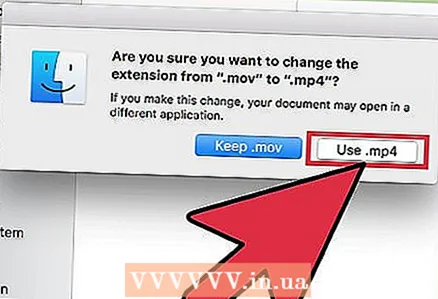 5 Apstipriniet, ka vēlaties mainīt paplašinājumu. Operētājsistēma brīdinās, ka, mainot faila paplašinājumu, fails var tikt nolasīts. Ignorējiet šo brīdinājumu.
5 Apstipriniet, ka vēlaties mainīt paplašinājumu. Operētājsistēma brīdinās, ka, mainot faila paplašinājumu, fails var tikt nolasīts. Ignorējiet šo brīdinājumu. - Mac datorā atvērtajā logā noklikšķiniet uz "Lietot .mp4".
- Operētājsistēmā Windows noklikšķiniet uz "Jā" atvērtajā logā.
 6 Atveriet failu. Veiciet dubultklikšķi uz faila ar mainīto paplašinājumu, lai to atvērtu multivides atskaņotājā. Fails tagad ir MP4 formātā un tiks atvērts jebkurā atskaņotājā vai ierīcē, kas atbalsta šo formātu.
6 Atveriet failu. Veiciet dubultklikšķi uz faila ar mainīto paplašinājumu, lai to atvērtu multivides atskaņotājā. Fails tagad ir MP4 formātā un tiks atvērts jebkurā atskaņotājā vai ierīcē, kas atbalsta šo formātu. - Lai atgrieztos sākotnējā failā, nomainiet paplašinājumu uz .mov.
- Šo metodi var izmantot 99% MOV failu. Ja šī metode nedarbojas, izmantojiet kādu no šīm metodēm.
2. metode no 3: QuickTime 7 Pro izmantošana
 1 Instalējiet QuickTime 7 Pro. Jūs vairs nevarat aktivizēt QuickTime Pro no QuickTime Player, kas ir iepriekš instalēts operētājsistēmā Mac OS X. Tāpēc lejupielādējiet vecāku QuickTime 7 versiju un pēc tam ievadiet reģistrācijas atslēgu, lai aktivizētu Pro funkcijas.
1 Instalējiet QuickTime 7 Pro. Jūs vairs nevarat aktivizēt QuickTime Pro no QuickTime Player, kas ir iepriekš instalēts operētājsistēmā Mac OS X. Tāpēc lejupielādējiet vecāku QuickTime 7 versiju un pēc tam ievadiet reģistrācijas atslēgu, lai aktivizētu Pro funkcijas. - Jūs varat lejupielādēt QuickTime 7 šeit.
- Atveriet mapi Utilities un palaidiet QuickTime Player 7.
- Atveriet QuickTime Player 7 izvēlni un atlasiet Reģistrēties.
- Ievadiet reģistrācijas atslēgu, lai atbloķētu Pro versijas funkcijas.
 2 Atveriet MOV failu QuickTime 7 Pro. Tā kā MOV faili pēc noklusējuma tiek atvērti programmā QuickTime Player X, ar peles labo pogu noklikšķiniet uz faila, izvēlnē izvēlieties Atvērt ar un pēc tam noklikšķiniet uz QuickTime 7 Pro.
2 Atveriet MOV failu QuickTime 7 Pro. Tā kā MOV faili pēc noklusējuma tiek atvērti programmā QuickTime Player X, ar peles labo pogu noklikšķiniet uz faila, izvēlnē izvēlieties Atvērt ar un pēc tam noklikšķiniet uz QuickTime 7 Pro.  3 Noklikšķiniet uz Fails> Eksportēt. To var izdarīt tikai ar reģistrēto QuickTime Pro versiju.
3 Noklikšķiniet uz Fails> Eksportēt. To var izdarīt tikai ar reģistrēto QuickTime Pro versiju.  4 Atveriet izvēlni Eksportēt un izvēlieties Filma - MPEG -4. Šādi varat saglabāt video MP4 formātā.
4 Atveriet izvēlni Eksportēt un izvēlieties Filma - MPEG -4. Šādi varat saglabāt video MP4 formātā.  5 Noklikšķiniet uz "Saglabāt", lai izveidotu faila kopiju MP4 formātā. Fails tiks pārveidots MP4 formātā; tas prasīs dažas minūtes (atkarībā no faila lieluma).
5 Noklikšķiniet uz "Saglabāt", lai izveidotu faila kopiju MP4 formātā. Fails tiks pārveidots MP4 formātā; tas prasīs dažas minūtes (atkarībā no faila lieluma).
3. metode no 3: izmantojot adapteri
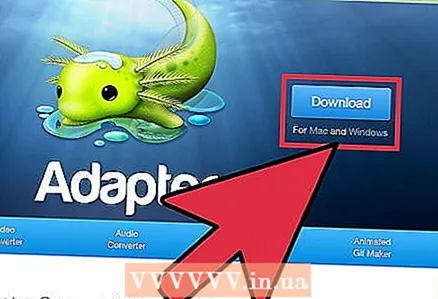 1 Lejupielādējiet un instalējiet programmu Adapter. Tā ir bezmaksas programma, kas pārveido video failus dažādos formātos. Tas atbalsta tikai Windows un Mac OS X. Programmu var lejupielādēt no vietnes no macroplant.com/adapter/.
1 Lejupielādējiet un instalējiet programmu Adapter. Tā ir bezmaksas programma, kas pārveido video failus dažādos formātos. Tas atbalsta tikai Windows un Mac OS X. Programmu var lejupielādēt no vietnes no macroplant.com/adapter/. - Kad instalācijas fails ir lejupielādēts, palaidiet to, lai instalētu programmu. Noklusējuma iestatījumus var atstāt nemainīgus. Neaizmirstiet atzīmēt izvēles rūtiņu blakus "FFmpeg", jo šī opcija ir nepieciešama video konvertēšanai.
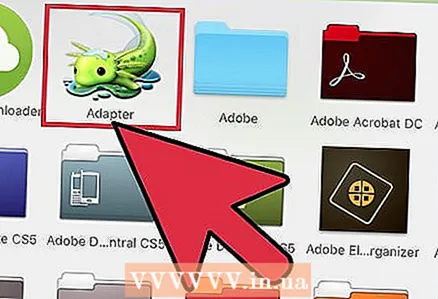 2 Sāciet adaptera programmu. To atradīsit izvēlnē Sākt (Windows) vai mapē Lietojumprogrammas (Mac).
2 Sāciet adaptera programmu. To atradīsit izvēlnē Sākt (Windows) vai mapē Lietojumprogrammas (Mac).  3 Velciet MOV failu programmas logā. Fails tiks pievienots reklāmguvumu rindai. Varat arī programmas logā noklikšķināt uz Pārlūkot un doties uz failu.
3 Velciet MOV failu programmas logā. Fails tiks pievienots reklāmguvumu rindai. Varat arī programmas logā noklikšķināt uz Pārlūkot un doties uz failu. - Dažreiz, pievienojot failu programmas logam, tiek parādīts kļūdas ziņojums. Šajā gadījumā ar peles labo pogu noklikšķiniet uz faila un izvēlnē atlasiet “Dzēst” un pēc tam mēģiniet to pievienot vēlreiz.
 4 Atveriet izvēlni programmas loga apakšā. Tajā atlasiet vēlamo izvades faila formātu.
4 Atveriet izvēlni programmas loga apakšā. Tajā atlasiet vēlamo izvades faila formātu. 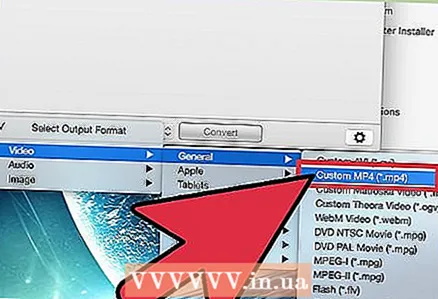 5 Noklikšķiniet uz Video> Vispārīgi> Pielāgots MP4 (MP4). Lai konvertētu failu konkrētai ierīcei, atlasiet to arī izvēlnē Video.
5 Noklikšķiniet uz Video> Vispārīgi> Pielāgots MP4 (MP4). Lai konvertētu failu konkrētai ierīcei, atlasiet to arī izvēlnē Video.  6 Izvēlieties kvalitātes opcijas (ja vēlaties). Atlasot opciju Pielāgots MP4, loga labajā pusē tiek parādītas vairākas iespējas. Sadaļā Izšķirtspēja atveriet izvēlni Kvalitāte un atlasiet Ļoti augsta (bez zudumiem), lai saglabātu sākotnējo video kvalitāti.
6 Izvēlieties kvalitātes opcijas (ja vēlaties). Atlasot opciju Pielāgots MP4, loga labajā pusē tiek parādītas vairākas iespējas. Sadaļā Izšķirtspēja atveriet izvēlni Kvalitāte un atlasiet Ļoti augsta (bez zudumiem), lai saglabātu sākotnējo video kvalitāti.  7 Noklikšķiniet uz “Konvertēt”, lai MOV failu pārvērstu MP4 formātā. Tas prasīs zināmu laiku atkarībā no sākotnējā faila lieluma. Pēc noklusējuma mapē ar sākotnējo failu tiks izveidots jauns fails; jaunā faila nosaukums būs tāds pats kā oriģinālam, bet ar paplašinājumu MP4. Sākotnējais fails nemainīsies.
7 Noklikšķiniet uz “Konvertēt”, lai MOV failu pārvērstu MP4 formātā. Tas prasīs zināmu laiku atkarībā no sākotnējā faila lieluma. Pēc noklusējuma mapē ar sākotnējo failu tiks izveidots jauns fails; jaunā faila nosaukums būs tāds pats kā oriģinālam, bet ar paplašinājumu MP4. Sākotnējais fails nemainīsies.



